Skelbimas
Ar sutiksite su manimi, jei sakyčiau: „Būti populiariam ne visada geriau“. Tačiau populiarumas suteikia tam tikrų privilegijų, pavyzdžiui, platesnį pasirinkimo variantą ir didesnę pasirinkimo laisvę.
Tai gali būti „Mac OS X“ programų pasirinkimas. Nors dauguma „Windows“ programų šiandien jau turi panašias ar geresnes „Mac“ versijas, o dauguma „Mac“ vartotojų puikiai susidoroja su turimomis „Mac“ programomis; vis dar yra keletas tik „Windows“ skirtų programų, reikalingų mažai „Mac“ vartotojų grupei.
Jei esate vienas iš jų ir reikalaujate naudoti kai kurias programas, skirtas tik „Windows“, vis tiek galite jas paleisti. Čia yra jūsų „Windows“ programų paleidimo su „Mac“ parinktys:
- Paleiskite „Mac“ kompiuterį į „Windows“ naudodami „Boot Camp“. „Windows“ ir visos jos programos bus visiškai savaime suplanuotos, tačiau kiekvieną kartą norėdami perjungti OS turite iš naujo paleisti iš naujo.
- Sukurti virtualioje „Windows“ aplinkoje naudojant „VirtualBox“ 1 nemokama programa „Windows“ paleidimui „Mac“ kompiuteryje Skaityti daugiau . „Windows“ gali veikti kartu su „Mac OS X“, tačiau naudojama perdirbimo galia bus nepaprastai didelė.
- Paverskite „Windows“ programas į „Mac“ programas naudodami „WineBottler“ ir paleiskite juos „Mac OS X“. (Ir sutaupykite sau išleisdami kelis šimtus dolerių už „Windows“ licenciją).
Atidarykite buteliuką ir supilkite vyną

Jei kurį laiką naudojote „Mac“, labai tikėtina, kad girdėjote apie „Wine“. Yra įrašas, paaiškinantis viską apie vyną Vikipedijoje, bet jei jums reikia tik greito aprašymo, pateikiame šią citatą:
„Wine“ yra nemokama programinė įranga, kurios tikslas - leisti „Unix“ tipo kompiuterių operacinėms sistemoms vykdyti programas, parašytas „Microsoft Windows“. Vynas taip pat teikia programinės įrangos biblioteką, vadinamą Winelib, kurią kūrėjai gali kompiliuoti „Windows“ programomis, kad padėtų jas perkelti į „Unix“ tipo sistemas.
„WineBottler“ naudoja „Wine“ aplinką „Windows“ programų perkėlimui į „Mac“. Įdiegimas yra įprasta nuvilkimo procedūra. Tačiau atminkite, kad disko atvaizde yra du failai: „Wine“ ir „WineBottler“, ir jūs juos turite dėti BETH aplanke „Application“.
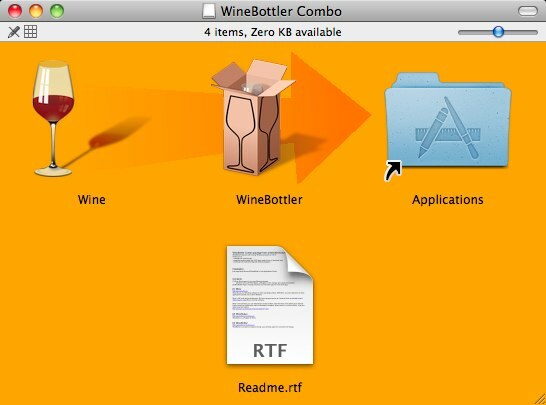
Kai pirmą kartą atidarysite „WineBottler“, pamatysite langą su prieinamu „priešdėliai“- tam tikra„ Windows “aplinka, skirta„ Windows “programoms paleisti. Jei anksčiau esate naudojęsi kita „Windows“ aplinką imituojančia programa, pavyzdžiui, „Crossover“, sąraše jau gali būti keli priešdėliai.
Šiame lange galite pridėti ar pašalinti priešdėlius.
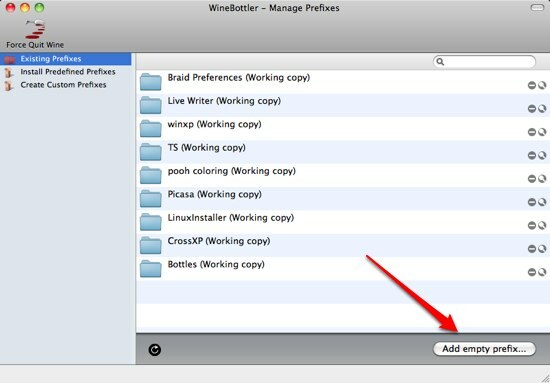
Bet norėdami įdiegti „Windows“ programas, turite pasirinkti „Sukurkite pasirinktinius priešdėliusSkirtuką iš kairiosios srities.
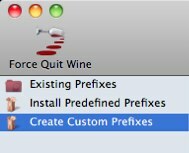
Tada tinkinkite diegimą naudodamiesi dešiniojoje srityje esančiomis parinktimis.
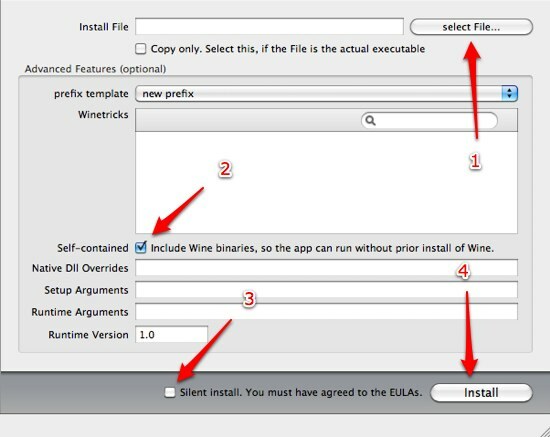
Pirmiausia pasirinkite programą, kurią norite įdiegti. Jei failas yra tikrasis vykdomasis failas, pavyzdžiui, a nešiojama programa, Patikrink "Tik kopijuoti" dėžė.
Tada nuspręskite, ar norite sukurti savarankišką programą. Jei pažymėsite langelį, gautą failą galite naudoti kituose „Mac“ kompiuteriuose, nereikia įdiegti „Wine“.
Prieš spustelėdami „DiegtiMygtuką, galite pasirinkti „Tylus diegimas“Pažymėdami langelį. Aš sąžiningai nežinau, ką reiškia šis verslas „Tylus diegimas“. Diegimo metu bandžiau pažymėti ir panaikinti žymėjimą, nemačiau skirtumų.
Būgno ritinėlis, prašau!
Dabar mes eisime diegimo proceso. Bandžiau įdiegti „Crayon Physics“.
Aš pasirinkau failą ir spustelėkite „DiegtiMygtuką. Pasirodė diegimo eigos langas.
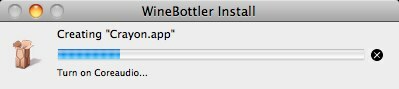
Tada diegimo metu iššoko keistai pažįstamas langas: tikrasis „Windows“ stiliaus diegimo langas. Panašu, kad diegiau „Windows“ kompiuteryje.
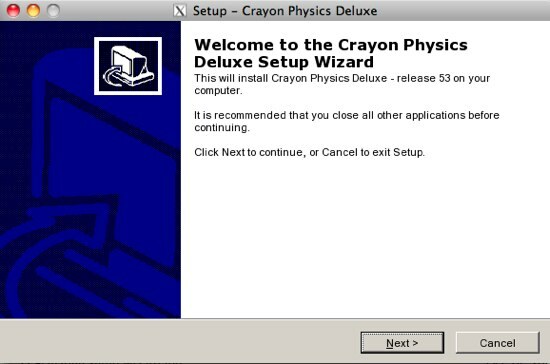
Aš atlikiau „Windows“ diegimo veiksmus iki galo. Kai viskas buvo padaryta, išėjo paskutinis „WineBottler“ diegimo langas, kuriame manęs paprašė pasirinkti, kuris failas paleistas kiekvieną kartą paleidžiant gautą programą.
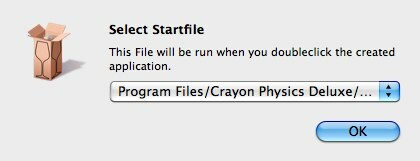
Niekada neįdiegę jūsų paprašys pasirinkti „Pradinė byla“. Bet jei susiduriate su vienu, prašome kruopščiai pasirinkti, nes pasirinkus netinkamą, programa nebus paleista; ir jūs turite dar kartą pereiti diegimo procesą.
Baigę procesą, atidarę programą galite atidaryti lygiai taip pat, kaip atidarę bet kurią kitą „Mac“ programą: dukart ją spustelėdami arba pasirinkdami paspauskite „Komanda + O”
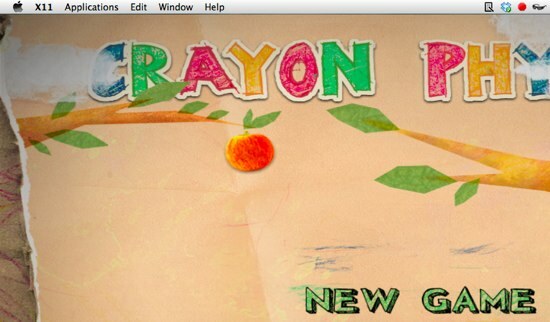
Stiklas pustuštis
Aš niekada neturėjau laiko žaisti su daugeliu instaliacijų, tačiau čia yra keletas dalykų, kuriuos pasirinkau per trumpą susitikimą:
- Ne visas „Windows“ programas galima perkelti į „Mac“. Jūs tiesiog turite tai išbandyti patys.
- Sukūrus savarankišką failą, failas bus daug didesnis. Mano patirtis rodo, kad buvo pagaminta 285MB autonominė programa, palyginti su 86MB autonomine programa.
- Labiausiai tikėtina, kad geresnių rezultatų nešiodami nešiojamas „Windows“ programas. Patikrinkite šis straipsnis apie nešiojamas programas 100 nešiojamųjų programų, skirtų „USB“ atmintinei, skirtai „Windows“ ir „MacOS“Nešiojamos programos leidžia jums nešti savo mėgstamą programinę įrangą bet kur, naudojant „flash drive“ arba debesies saugyklą. Čia yra 100 iš jų, kad būtų patenkinti visi jūsų poreikiai, pradedant žaidimais ir baigiant vaizdų rengyklėmis. Skaityti daugiau žinoti, kur rasti visą jų krūvą.
- Perkeltų programų naudojama apdorojimo galia priklausys nuo kiekvienos jūsų naudojamos programos tipo, tačiau jos sunaudos nemažą kiekį sulčių iš sistemos.
- Atlikdami perkėlimą, nepažeiskite jokių įstatymų (autorių teisių, EULA ir kt.). Jūs esate atsakingas už savo veiksmus.
- Nešiojamos programos bus vykdomos naudojant X11 (Programos> Priemonės> X11), prieš pradedant jas turite įdiegti.
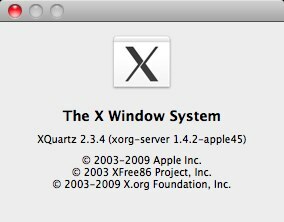
Ar bandei „WineBottler“? Ar žinote kitų „Windows“ programos perkėlimo į „Mac“ alternatyvas? Pasidalykite savo mintimis ir nuomonėmis naudodamiesi žemiau pateiktu komentarų skyriumi.
paleisti Windows programas su Mac
Indonezijos rašytojas, pasiskelbęs muzikantu ir ne visą darbo dieną dirbantis architektas; kuris nori padaryti pasaulį geresniu, kai vienas skelbimas vienu metu per jo tinklaraštį „SuperSubConscious“.


